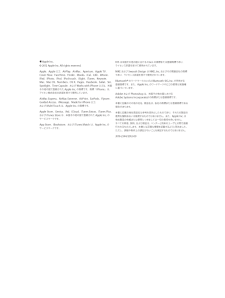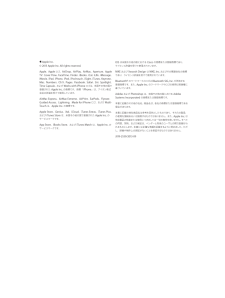Q&A
取扱説明書・マニュアル (文書検索対応分のみ)
"Mac OS X" 一致するキーワードは見つかりませんでした。
"Mac OS X"9 件の検索結果
第 2 章 お使いになる前に 15 •ご利用の通信事業者で iPhone をアクティベートする設定中に iCloud または「iTunes」のバックアップから復元することもできます。 参考:設定中に「iPhone を探す」をオンにした場合は、盗難抑止のためにアクティベーションロックがオンになります。37 ページのiPhone を探すを参照してください。一部の通信事業者では、iPhone のロックを解除してその通信事業者のネットワークで使用 することができます。通信事業者がこのオプションを提供しているかどうか調べるには、support.apple.com/kb/HT1937?viewlocale=ja_JP を参照してください。承認および設定情報については、ご利用の通信事業者にお問い合わせください。この処理を完了するには、iPhone を「iTunes」に接続する必要があります。追加料金が必要になる場合もあります。詳しくは、support.apple.com/kb/HT5014?viewlocale=ja_JP を参照してください。iPhone をコンピュータに接続するアクティべーションを完了するため...
第 2 章 お使いになる前に 17Apple で提供されるすべてのサービスは、1 つの Apple ID だけで利用できます。Apple ID をお持ちの場合は、iPhone をはじめて設定するとき、または Apple のサービスを利用するためにサインインするときに、その Apple ID を使用してください。Apple ID をまだ持っていない場合でも、サインインを求められるときに作成できます。 Apple ID を作成する: 「設定」>「iTunes Store/App Store」と選択してから、「サインイン」をタップします。(すでにサインインしていて、別の Apple ID を作成したい場合は、最初に Apple ID をタップしてから、「サインアウト」をタップしてください。)詳しくは、appleid.apple.com/ja_JP を参照してください。iOS デバイス上のコンテンツを管理 するiCloud または「iTunes」を使用して、iOS デバイスとコンピュータとの間で情報やファイルを転送できます。 •iCloud では、音楽、写真、カレンダー、連絡先、書類などのコンテンツが保存さ...
2お使いになる前に·警告:負傷を避けるため、iPhone をお使いになる前に、146 ページの「安全性に関する重要な情報」をよくお読みください。必要なものiPhone を使うには、次のものが必要です:• お住まいの地域でiPhone サービスを提供する通信事業者の携帯電話サービスプラン• コンピュータのインターネット接続(ブロードバンドを推奨)•iCloud、App Store および iTunes Store、オンラインでの購入などの一部の機能に使用する Apple ID。Apple ID は設定時に作成できます。コンピュータとともに•iPhone を使うには、次のものが必要です:USB 2.0 または 3.0 ポート搭載の Mac、または USB 2.0 ポート搭載の Windows PC。以下の OS のいずれかを搭載している必要があります:••Mac OS X バージョン 10.6.8 以降Windows 7、Windows Vista、あるいは Service Pack 3 以降が適用された Windows XP HomeProfessionalまたは•iTunes 10.7 以降(一部の機能に必要...
その他のアカウントを設定する:「設定」>「メール / 連絡先 / カレンダー」と選択します。会社や組織で LDAP またはCardDAV アカウントがサポートされている場合は、そのアカウントを使って連絡先を追加できます。102 ページの「連絡先を追加する」を参照してください。CalDAV カレンダーアカウントを使ってカレンダーを追加することで、iCalendar(.ics)カレンダーを登録したり「メール」から読み込んだりできます。69 ページの「複数のカレンダーを使用する」を参照してください。Apple ID「Apple ID は、iTunes Store、App Store、 iCloud」などの Apple サービスにアクセス可能な無料アカウントApple ID だけで利用できます。サービスやのユーザ名です。Apple で提供されるすべてのサービスは、1 つの製品の使用、購入、またはレンタルには料金がかかることがあります。Apple ID をお持ちの場合は、iPhone をはじめて設定するとき、または Apple のサービスを利用するためにApple ID を使用してください。Apple ID をまだ持っ...
第 18 章 リマインダー 93通知をオフにする: リマインダー通知は、「設定」>「通知」でオフにできます。通知を一時的にオフにするには、「おやすみモード」をオンにします。場所リマインダージオフェンスを調整します。住所を見つけます。ある場所に着いたときまたはある場所から離れたときに通知してもらう: リマインダーを編集中に、 をタップしてから、「指定場所で通知」をオンにします。「場所」をタップしてから、リストから場所を選択するか、住所を入力します。場所を指定した後、地図上のジオフェンスをドラッグしてサイズを変更することができます。これで、通知を受けたい場所のおよその距離を設定します。場所リマインダーは、Outlook または Microsoft Exchange の カレンダーには保存できません。よく使う場所を連絡先カードに追加する: 場所リマインダーを設定するとき、リスト内の場所には「連絡先」の自分の個人情報カードにある住所が取り込まれます。勤務先や自宅などのよく使う場所を自分のカードに追加しておくと、「リマインダー」でそれらの場所を簡単に表示できます。「リマインダー」の設定通知で鳴らす音を設定する...
24Game Center各機能の概要「GameCenter」では、iPhone、iPad、iPod touch、または OS X Mountain Lion 搭載の Mac を持っている友達と、お気に入りのゲームで遊ぶことができます。警告: 反復操作による負傷を予防するための重要な情報については、146 ページの「安全性に関する重要な情報」を参照してください。ゲームをプレイします。1位のプレイヤーを表示します。ゲーム達成項目のリストを表示します。対戦する相手を見つけます。プレイするゲームを選択します。友達からのチャレンジを確認します。友達リクエストに返答します。友達にゲームへの参加を依頼します。状況を宣言したり、写真を変更したサインアウトしたりします。り、Game Center を開きます。画面の上部に自分のニックネームと写真が表示されている場合は、すでにサインインしています。そうでない場合は、Apple ID とパスワードを入力して、「サインイン」をタップします。iCloud や Store での購入に使用する Apple ID を使用できます。ゲーム専用の Apple ID が必要な場合はサインインする...
20 96Game Center の概要Game Center では、iOS デバイス または Mac(OS X Mountain Lion 以降)を持っている友達と、お気に 入りのゲームで遊ぶことができます。Game Center を使用するにはインターネットに接続している必要があります。警告: 反復操作による負傷を予防するための重要な情報については、143 ページの安全性に関する重要な情報を参照してください。状況を宣言したり、写真を変更したりします。1 位のプレイヤーを表示します。ゲームを選択します。友達にチャレンジ!プレイヤーの順番を確認このゲームをプレイ、共有、または削除します。対戦する相手を見つけます。ゲーム達成項目を見つけます。友達にゲームへの参加を依頼します。ゲームを始める: Game Center を開きます。画面の上部に自分のニックネームが表示されている場合は、すでにサインインしています。ゲームを入手する: 「ゲーム」をタップしてから、おすすめのゲームをタップするか、「Game Center のゲームを 検索」をタップしてください。または、友達が持っているゲームを入手してください(97...
K Apple Inc.IOS は米国その他の国における Cisco の商標または登録商標であり、© 2012 Apple Inc. All rights reserved.ライセンス許諾を受けて使用されています。NIKE および Swoosh Design は NIKE, Inc. およびその関連会社の商標Apple、Apple ロゴ、AirPlay、AirMac、Aperture、Apple TV、であり、ライセンス許諾を受けて使用されています。Cover Flow、FaceTime、Finder、iBooks、iCal、iLife、iMovie、iPad、iPhoto、iPod、iPod touch、iSight、iTunes、Keynote、Mac、Mac OS、Numbers、OS X、Pages、Passbook、Safari、Siri、 Bluetooth® のワードマークとロゴは Bluetooth SIG, Inc. が所有するSpotlight、Time Capsule、および Works with iPhone ロゴは、米国 登録商標です。また、Apple Inc. のワードマークやロゴ...
KApple Inc.© 2013 Apple Inc. All rights reserved.Apple、Apple ロゴ、AirDrop、AirPlay、AirMac、Aperture、Apple TV、Cover Flow、FaceTime、Finder、iBooks、iCal、iLife、iMessage、iMovie、iPad、iPhoto、iPod、iPod touch、iSight、iTunes、Keynote、Mac、Numbers、OS X、Pages、Passbook、Safari、Siri、Spotlight、Time Capsule、および Works with iPhone ロゴは、米国その他の国で登録された Apple Inc. の商標です。商標「iPhone」は、アイホン株式会社の許諾を受けて使用しています。AirMac Express、AirMac Extreme、AirPrint、EarPods、Flyover、Guided Access、Lightning、Made for iPhone ロゴ、および Multi-Touch は、Apple Inc. の商標です。App...
- 1